まず最初に,汎用的なプリンタ設定方法を解説していこう。Linuxではプリンタの設定を/etc/printcapファイルに記述するようになっている。
/etc/printcapファイルの記述方法は,プリンタの機種に依存しており,また幾つかの設定方法がある。ここではRed Hat Linuxを動作環境としていることに注意してほしい。
プリンタ設定のためのprinttoolコマンドが容易だ。次のように入力実行しよう。
| # printtool |
printtoolコマンドを実行すると,Fig.2のようなウィンドウが表示される。新しくUSBプリンタを追加するのであれば,ここで[追加]を選択しよう。既存のプリンタをUSB接続に変更する場合には,設定変更したいプリンタを選択して[編集]を選択すればよい。ここでは,[追加]を選択したものとして解説を続ける。
Fig.2■printtoolコマンド |
[追加]を選択した場合には,Fig.3のようにプリンタの接続形態を選択するウィンドウに移る。USBプリンタは,ローカルなコンピュータに接続されているため,[ローカルプリンタ]を選択して[了解]を選択しよう。
Fig.3■接続先の選択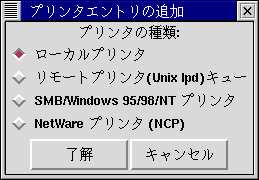 |
もしも,この時点でパラレルポートにプリンタが接続されていない場合,Fig.4のようにワーニングメッセージが表示される。しかし無視して構わない。なぜならば,今回はパラレルポートではなくUSBポートに接続しようとしているためだ。
Fig.4■パラレルポートにプリンタが接続されていないときのワーニング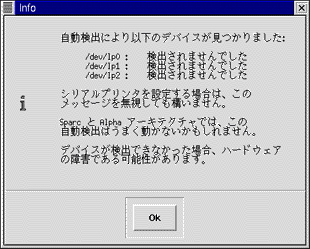 |
次は,Fig.5のようにプリンタの編集画面が表示される。
Fig.5には幾つかの設定項目が見られるが,USBプリンタを使うために必要なのは,[プリンタデバイス]の項目であり,先に作成したキャラクタデバイス「/dev/usb/lp0」を選択すればよい。これ以外の項目は,パラレル接続のプリンタの設定方法とまったく同じである。
補足的に説明しておくと,Fig.5で[入力フィルタ]の[選択]を選択すると,Fig.6のようなサポートされているプリンタ一覧が表示される。この中から利用しているプリンタモデルを選択するだけでよい。ここでは,今回利用するPM-790PT用の入力フィルタが用意されていないので,EPSONインクジェットプリンタの汎用ドライバ[EPSON MachJet / Stylus Color(UP)]を選択することにした。
|
Fig.5■プリンタエントリの追加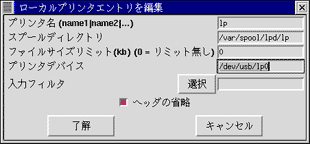 |
Fig.6■プリンタの入力フィルタ選択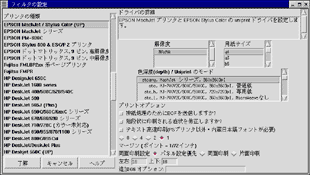 |
基本的にはここまでの設定で動作する。しかし,セイコーエプソンのUSBプリンタの場合,GhostScriptのファイルを変更して初期コードを送信しなければならない。
そこで上記の[EPSON MachJet / Stylus Color(UP)]を選択した場合には,/usr/share/ghostscript/5.50ディレクトリにあるstcany.uppファイルを編集しよう。
stcany.uppファイル内には,次のような「-dupBeginPageCommand」の設定が見られる。
|
dupBeginPageCommand="< 1b40 1b40 1b2847 0100 01 1b2869 0100 01 1b2855 0100 0A 1b5500 1b2843 0200 0000 1b2863 0400 0000 0000 >" |
この項目に対し,次のようなボールド(太字)テキストの記述を追加する。
|
-dupBeginPageCommand="< 00 00 00 1b01 40 45 4a 4c 20 31 32 38 34 2e 34 0a 40 45 4a 4c 20 20 20 20 20 0a 1b40 1b40 1b2847 0100 01 1b2869 0100 01 1b2855 0100 0A 1b5500 1b2843 0200 0000 1b2863 0400 0000 0000 >" |
以上で設定が完了だ。後は次のように指定して,変更結果を反映させる必要がある。lpdデーモンを再起動させよう。
| # /etc/rc.d/init.d/lpd restart |
printtool(Fig.2)では,[テスト]メニューから各種テスト印刷ができる。正しくプリンタから印刷できることを確かめてみよう。
| 3/21 |
